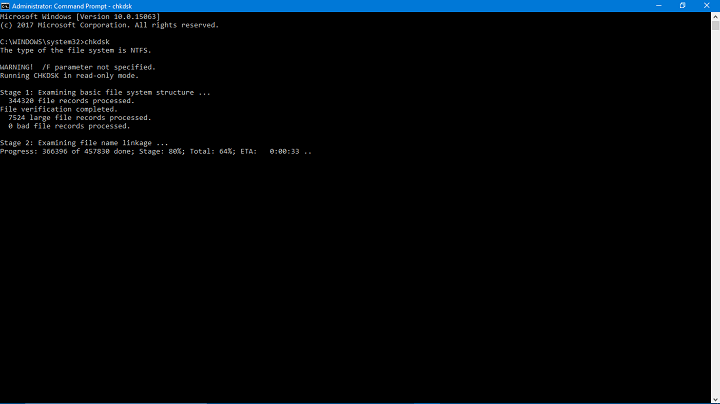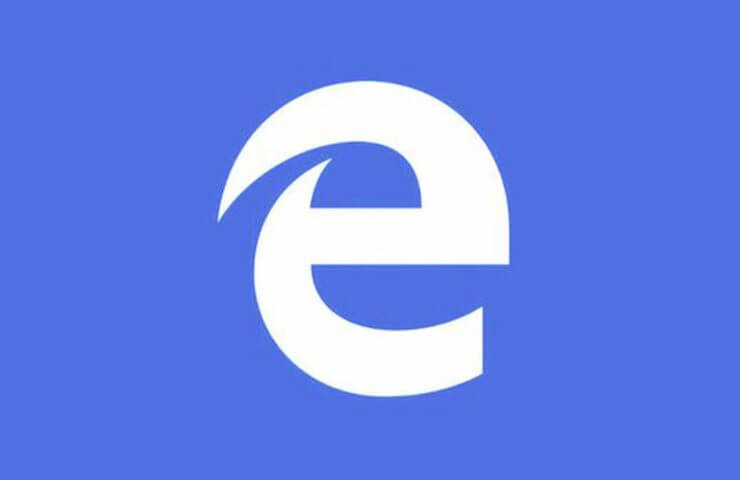Не удалось настроить учетную запись автоматически.
В этом руководстве вы узнаете, как исправить ошибку «Не удалось настроить учетную запись автоматически», которая может возникнуть при попытке настроить учетную запись электронной почты на мобильном устройстве или в почтовой программе на вашем компьютере. Эта ошибка может расстраивать, но, выполнив несколько простых шагов, вы можете устранить ее и наслаждаться беспроблемной настройкой электронной почты. Читайте дальше, чтобы узнать, как решить эту проблему.
Решение для случаев, когда Outlook не обнаруживает мою учетную запись электронной почты.
Если у вас возникли проблемы с настройкой учетной записи электронной почты в Outlook и вы видите сообщение «Не удалось настроить учетную запись автоматически», не волнуйтесь, есть решения этой проблемы.
Проверьте подключение к Интернету: убедитесь, что вы подключены к Интернету и имеете стабильное соединение. Если у вас возникли проблемы с подключением, Outlook может не обнаружить вашу учетную запись электронной почты.
Проверьте свои учетные данные: убедитесь, что вы правильно вводите свой адрес электронной почты и пароль. Если вы допустите какие-либо ошибки при вводе этой информации, Outlook не сможет настроить вашу учетную запись автоматически.
Используйте ручную настройку. Если описанные выше шаги не помогли, попробуйте настроить учетную запись электронной почты вручную. Для этого выберите опцию «Ручная настройка или дополнительные типы серверов» и следуйте инструкциям, появляющимся на экране.
Проверьте настройки своей учетной записи электронной почты: настройки вашей учетной записи электронной почты могут быть несовместимы с Outlook. Уточните у своего поставщика электронной почты настройки, необходимые для настройки вашей учетной записи в Outlook.
Отключите брандмауэр или антивирус. В некоторых случаях брандмауэр или антивирус могут заблокировать подключение Outlook к вашей учетной записи электронной почты. Временно отключите эти приложения, чтобы посмотреть, решит ли это проблему.
С помощью этих решений вы можете решить проблему, когда Outlook не обнаруживает вашу учетную запись электронной почты. Не сдавайтесь и продолжайте попытки, пока не найдете подходящее для вас решение!
Решения для устранения проблем с подключением Outlook к серверу
Если у вас возникли проблемы с подключением к серверу Outlook, возможно, вы не сможете настроить свою учетную запись автоматически. К счастью, есть несколько решений, которые вы можете попробовать решить эту проблему. Ниже мы представляем некоторые из них:
1. Проверьте подключение к Интернету. Убедитесь, что вы подключены к Интернету и что ваше соединение стабильно. Если вы используете сеть Wi-Fi, попробуйте подключиться через кабель Ethernet, чтобы исключить проблемы с беспроводным сигналом.
2. Проверьте свои учетные данные. Убедитесь, что вы правильно вводите свой адрес электронной почты и пароль. Если вы не уверены в своих учетных данных, попробуйте сбросить пароль или обратитесь в службу поддержки вашего провайдера электронной почты.
3. Проверьте настройки сервера. Убедитесь, что вы используете правильные настройки сервера электронной почты. Если вы не уверены в этой информации, обратитесь в службу поддержки вашего провайдера электронной почты.
4. Временно отключите брандмауэр. Если вы используете брандмауэр, он может блокировать соединение с сервером электронной почты. Попробуйте временно отключить брандмауэр и посмотреть, решит ли это проблему. В этом случае обязательно настройте брандмауэр так, чтобы разрешить подключение к почтовому серверу.
5. Проверьте настройки антивируса. Если вы используете антивирус, возможно, он блокирует соединение с почтовым сервером. Проверьте настройки антивируса и убедитесь, что он разрешает подключение к почтовому серверу.
6. Обновите Outlook. Убедитесь, что вы используете последнюю версию Outlook. Если вы этого не делаете, попробуйте обновить программное обеспечение и посмотреть, решит ли это проблему.
Если ни одно из этих решений не помогло, обратитесь в службу поддержки вашего поставщика услуг электронной почты для получения дополнительной помощи. Надеемся, они помогут вам решить проблему и без проблем повторно подключиться к почтовому серверу.
Руководство по сбросу настроек почты в Outlook
Если вы когда-либо получали сообщение «Не удалось настроить учетную запись автоматически» при попытке добавить учетную запись электронной почты в Outlook, не волнуйтесь, у этого есть решение. Иногда на настройки почты в Outlook могут влиять различные факторы, например изменения в настройках почтового сервера или проблемы совместимости. В этой статье мы представляем руководство по сбросу настроек почты в Outlook и решению этой проблемы.
Шаг 1. Первое, что вам нужно сделать, это закрыть Outlook. Прежде чем продолжить, убедитесь, что программа полностью закрыта.
Шаг 2. Откройте панель управления Windows и выберите «Почта». Если вы не можете найти опцию «Почта», вы можете поискать ее в поисковой системе на панели задач.
Шаг 3: В открывшемся окне выберите «Показать профили». Вы попадете в новое окно, где сможете увидеть все профили электронной почты, которые вы настроили в Outlook.
Шаг 4. Выберите профиль электронной почты, который хотите сбросить, и нажмите «Свойства». Вы попадете в новое окно с параметрами конфигурации профиля.
Шаг 5: В окне свойств выберите вкладку «Электронная почта» и нажмите «Изменить». Это позволит вам изменить настройки электронной почты для выбранного профиля.
Шаг 6: В открывшемся новом окне выберите опцию «Ручная настройка». Это позволит вам вручную настроить учетную запись электронной почты.
Шаг 7. Введите данные конфигурации электронной почты, предоставленные вам вашим провайдером электронной почты. Убедитесь, что вы вводите информацию правильно, чтобы избежать ошибок конфигурации.
Шаг 8: После того, как вы ввели информацию о конфигурации почты, нажмите «Далее» и подождите, пока программа выполнит проверку конфигурации. Если все правильно, вы должны увидеть сообщение с подтверждением.
Шаг 9: Нажмите «Готово» и закройте все окна. Откройте Outlook еще раз и убедитесь, что учетная запись электронной почты настроена правильно.
С помощью этих простых шагов вы сможете сбросить настройки электронной почты в Outlook и решить проблему «Не удалось настроить учетную запись автоматически». Если проблема не устранена, вы можете обратиться к своему провайдеру электронной почты за дополнительной помощью.
Каковы возможные причины отсутствия доступа к моей учетной записи электронной почты Outlook?
Outlook — один из наиболее часто используемых почтовых сервисов в мире. Однако иногда пользователи могут испытывать трудности с доступом к своим учетным записям электронной почты в Outlook. Существуют различные причины, которые могут вызвать эту проблему. Некоторые из возможных причин:
1. Проблемы с подключением к Интернету. Одна из наиболее распространенных причин, по которым вы не можете получить доступ к своей учетной записи электронной почты Outlook, связана с проблемами подключения к Интернету. Если у вас слабое или нестабильное подключение к Интернету, электронная почта может загружаться некорректно.
2. Неправильный пароль. Если пароль, используемый для доступа к учетной записи электронной почты, неверен, учетная запись не будет доступна. Важно убедиться, что вы вводите правильный пароль.
3. Проблемы с сервером. Другой возможной причиной отсутствия доступа к учетной записи электронной почты в Outlook могут быть проблемы с сервером. Если сервер не работает или возникли технические проблемы, пользователи могут не получить доступ к своей электронной почте.
4. Проблемы с программным обеспечением Outlook. Если программное обеспечение Outlook повреждено или устарело, пользователи могут не иметь доступа к своей электронной почте. В этих случаях важно обновить программное обеспечение или переустановить его.
5. Проблемы с настройками учетной записи. Если учетная запись электронной почты настроена неправильно в Outlook, пользователи могут не иметь доступа к своей электронной почте. Важно убедиться, что учетная запись настроена правильно.
Если эта проблема возникает, важно определить причину, чтобы эффективно ее решить.